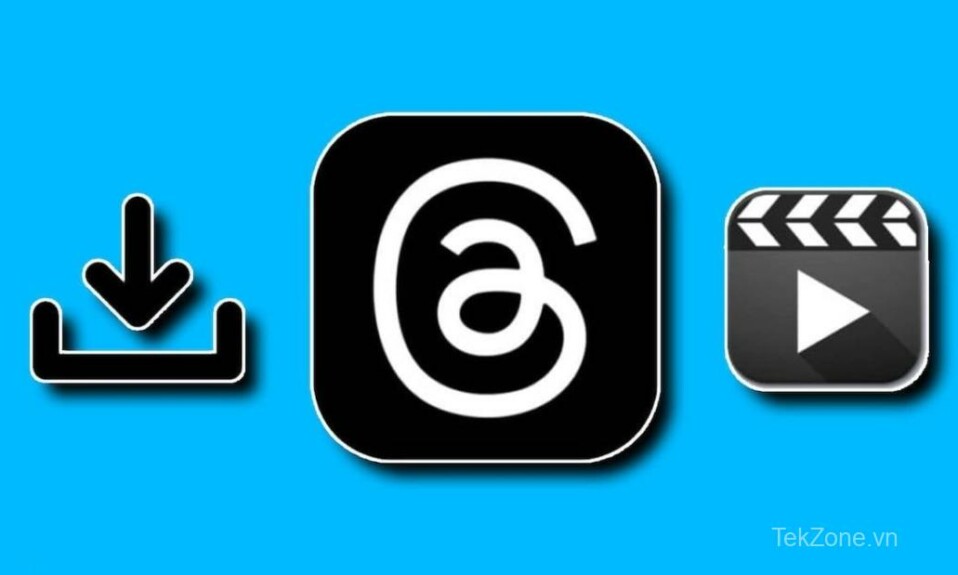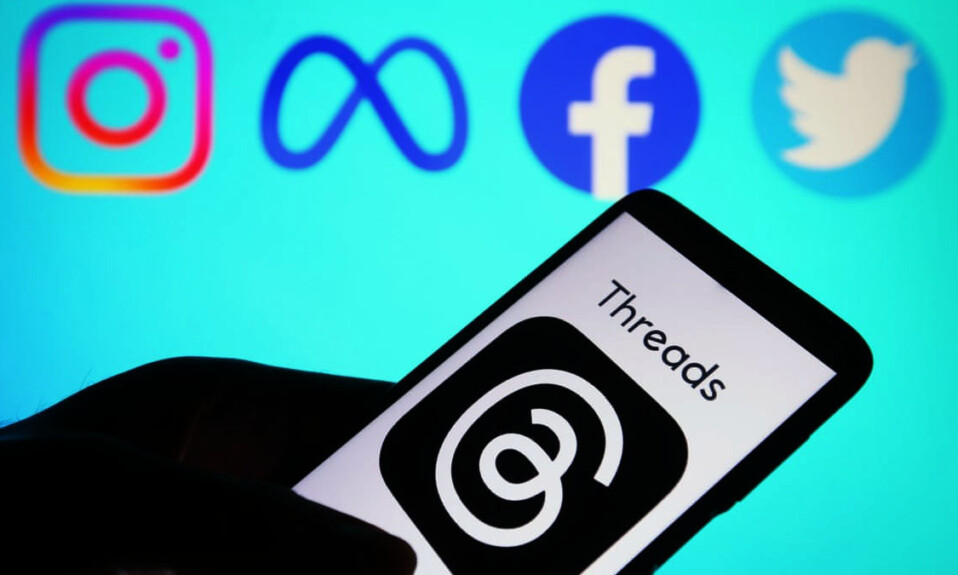Meta hiện cung cấp một cách để xác minh bất kỳ hồ sơ Threads nào trên các nền tảng truyền thông xã hội khác và một nền tảng như vậy là Mastodon. Khi bạn liên kết thành công hồ sơ Threads và Mastodon, liên kết đến hồ sơ Threads trên Mastodon sẽ đánh dấu kiểm xác minh màu xanh lục và dấu hiệu xác minh này sẽ hiển thị với bất kỳ ai đang xem hồ sơ Mastodon.
Quá trình xác minh hồ sơ Threads trên Mastodon bao gồm hai bước quan trọng và chúng tôi sẽ giải thích chúng bên dưới. Các hướng dẫn sau đây đã được viết sẵn cho ứng dụng Mastodon và Threads trên điện thoại. Điều này là do Threads hiện không khả dụng trên web hoặc dưới dạng ứng dụng dành cho máy tính để bàn, điều này ngăn bạn chỉnh sửa hồ sơ Threads của mình trên PC.
Bước 1: Sao chép liên kết hồ sơ Mastodon vào Threads
Bước đầu tiên để xác minh hồ sơ Threads bên trong Mastodon là sao chép URL hồ sơ Mastodon vào Threads. Để làm điều đó, hãy mở ứng dụng Mastodon trên điện thoại.
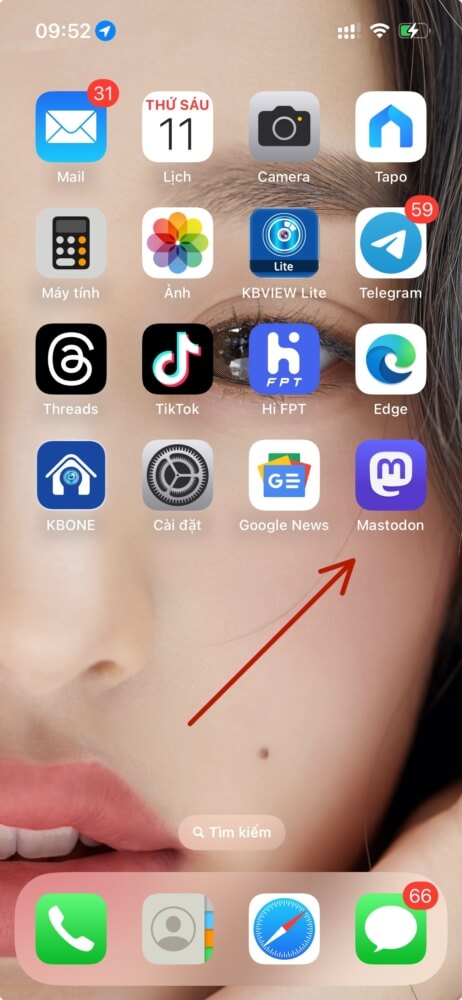
Bên trong Mastodon, nhấn vào tab hồ sơ ở góc dưới cùng bên phải.
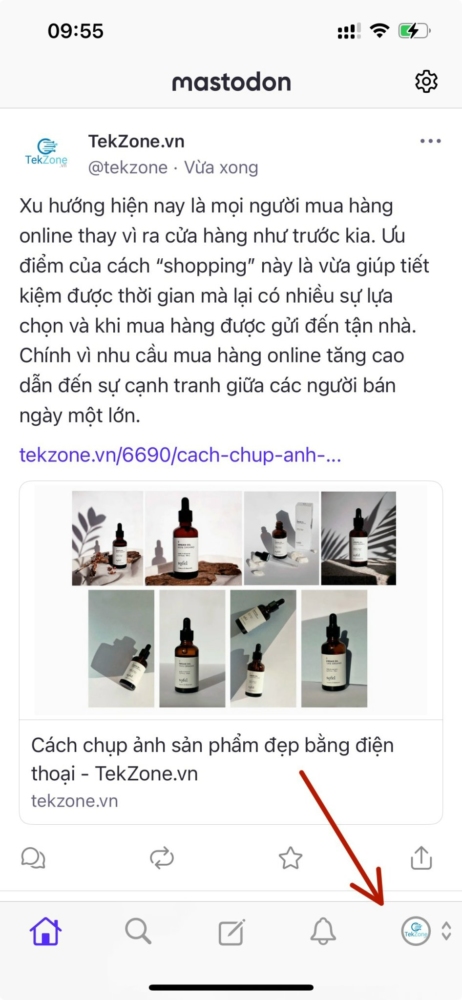
Khi hồ sơ Mastodon tải lên, hãy nhấn vào biểu tượng Chia sẻ ở góc trên cùng bên phải.
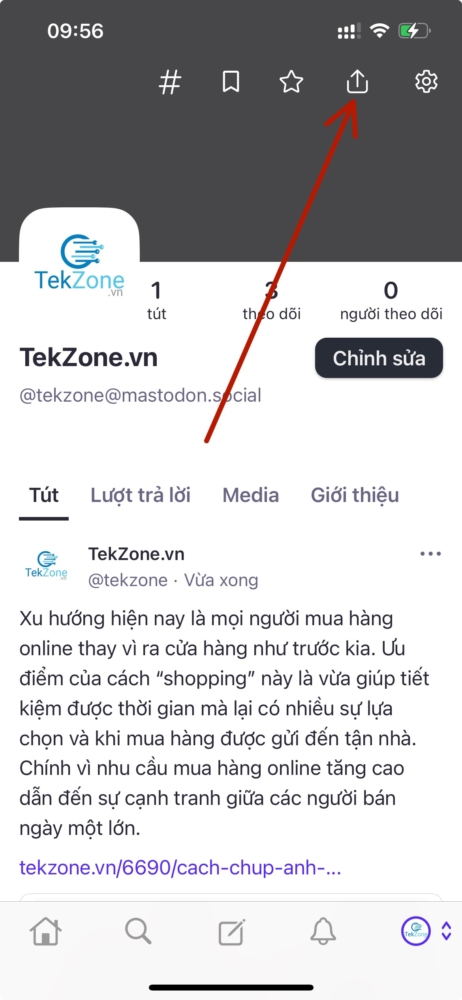
Trong menu mục bổ sung xuất hiện, chạm vào Sao chép để sao chép URL của hồ sơ Mastodon vào khay nhớ tạm.
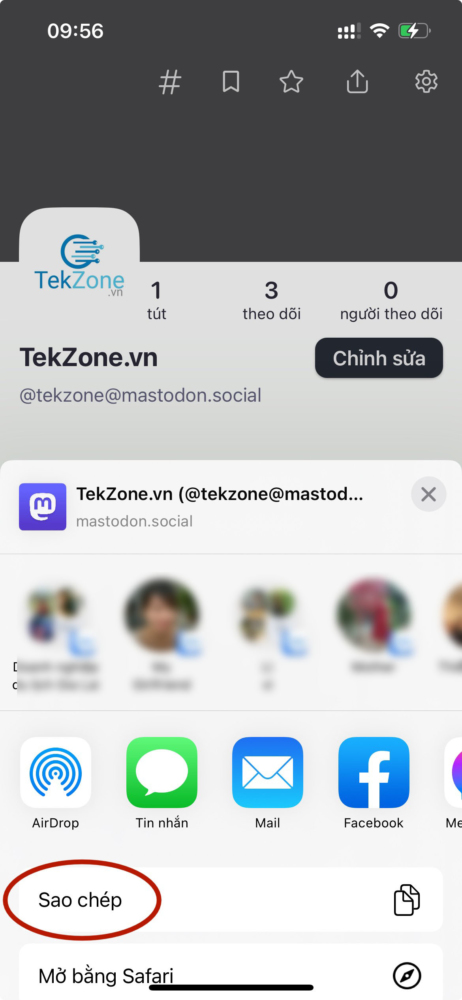
Khi liên kết hồ sơ Mastodon đã được sao chép, hãy mở ứng dụng Threads trên điện thoại.
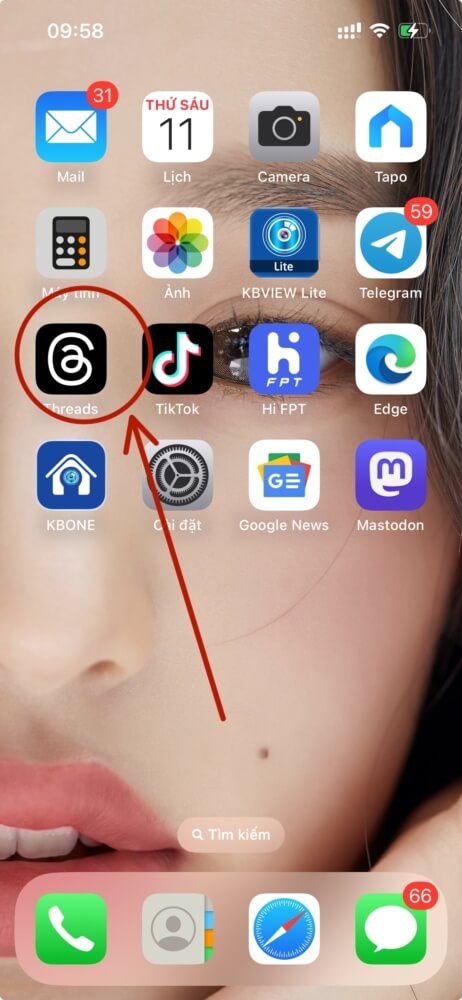
Bên trong Threads, chạm vào tab hồ sơ ở góc dưới cùng bên phải.
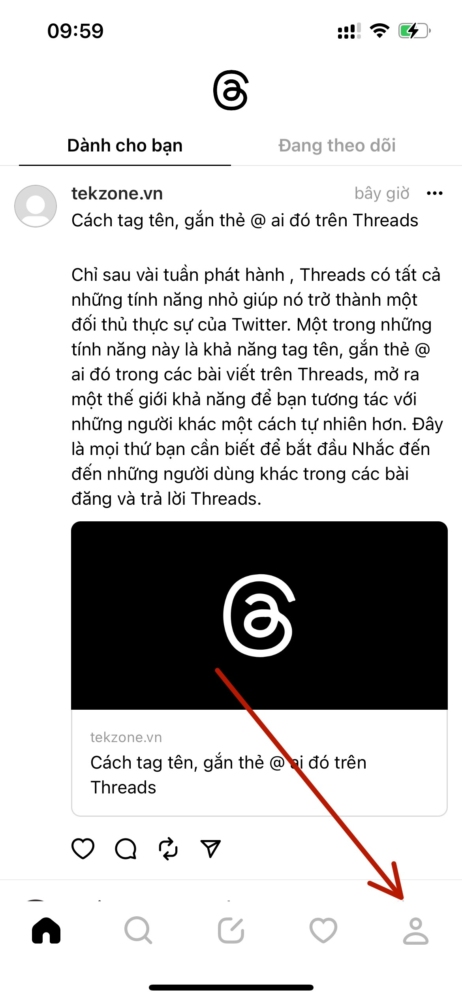
Khi hồ sơ hiển thị, hãy nhấn vào Chỉnh sửa hồ sơ ở trên cùng.
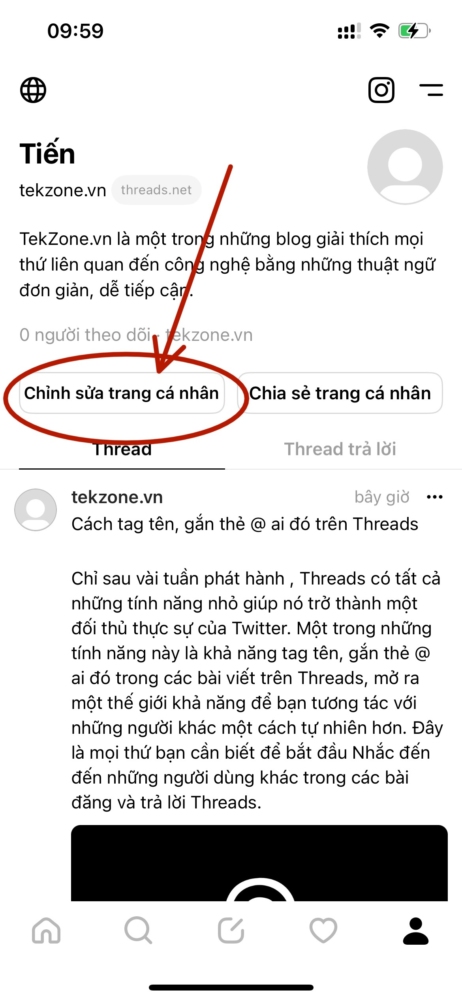
Thao tác này sẽ mở màn hình Chỉnh sửa hồ sơ. Tại đây, nhấn vào phần Liên kết bên dưới tiểu sử Threads.
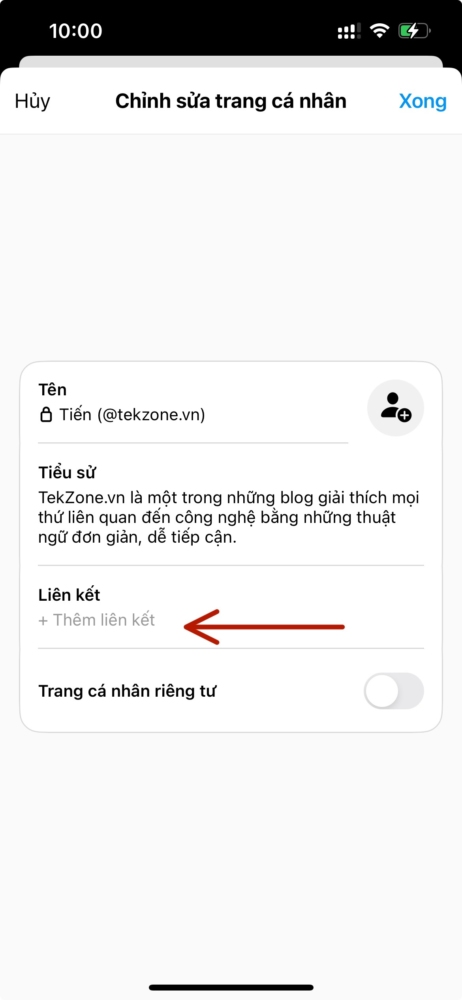
Trên màn hình tiếp theo, chạm vào hộp văn bản bên dưới “Liên kết” và chạm vào Dán từ menu bật lên.
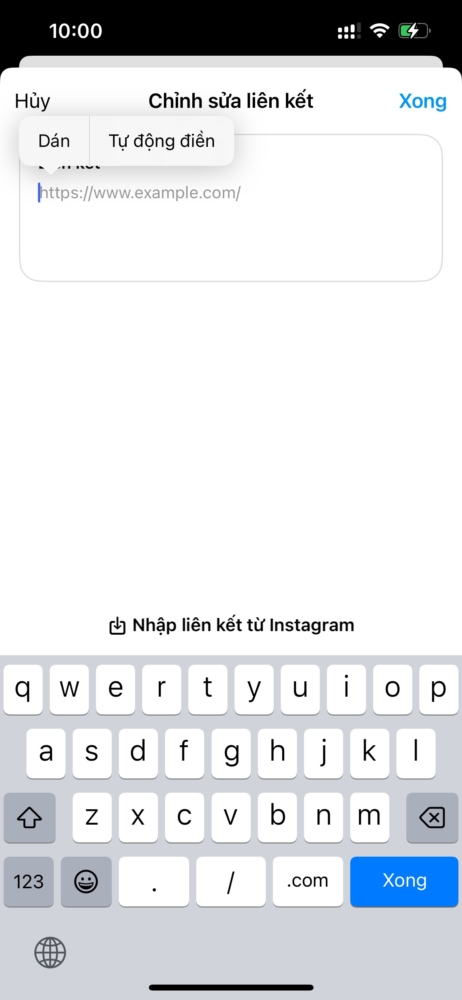
Liên kết bạn đã sao chép từ ứng dụng Mastodon giờ đây sẽ được dán vào phần Liên kết. Để lưu các thay đổi, hãy nhấn vào Xong ở góc trên cùng bên phải.
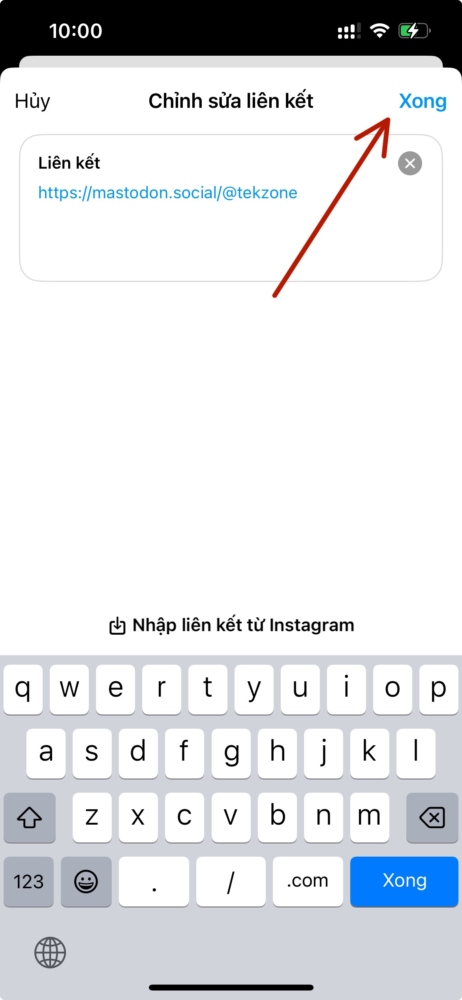
Phần Liên kết bên trong màn hình Chỉnh sửa hồ sơ giờ đây sẽ hiển thị liên kết hồ sơ Mastodon. Để xác nhận hành động, hãy nhấn vào Xong ở góc trên cùng bên phải.
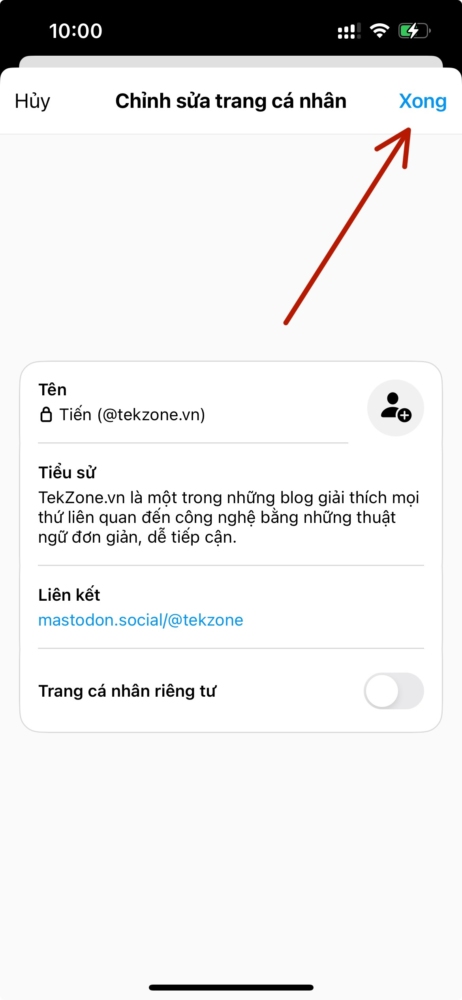
Bây giờ, bạn sẽ thấy liên kết hồ sơ Mastodon của mình xuất hiện bên trong hồ sơ Threads.
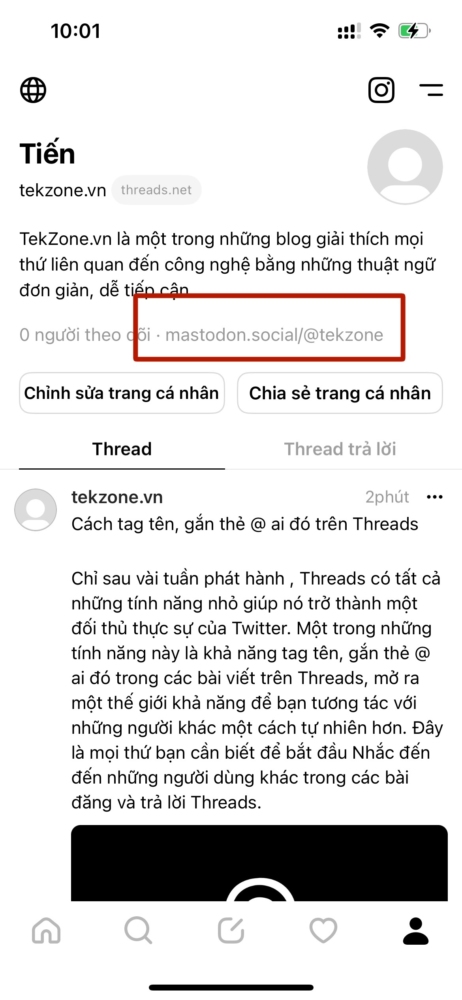
Bước 2: Sao chép liên kết hồ sơ Threads tới Mastodon
Sau khi hồ sơ Threads có thông tin hồ sơ Mastodon, giờ là lúc thêm URL hồ sơ Threads vào Mastodon. Để làm điều đó, hãy mở ứng dụng Threads trên điện thoại.
Bên trong Threads, nhấn vào tab hồ sơ ở góc dưới cùng bên phải.
Khi hồ sơ Threads tải lên, hãy nhấn vào Chia sẻ hồ sơ .
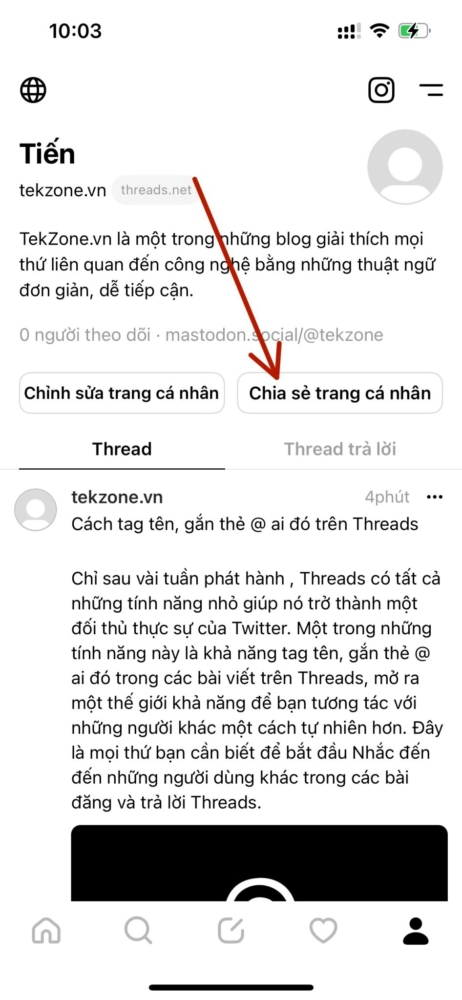
Trong menu mục bổ sung xuất hiện, chạm vào Sao chép .
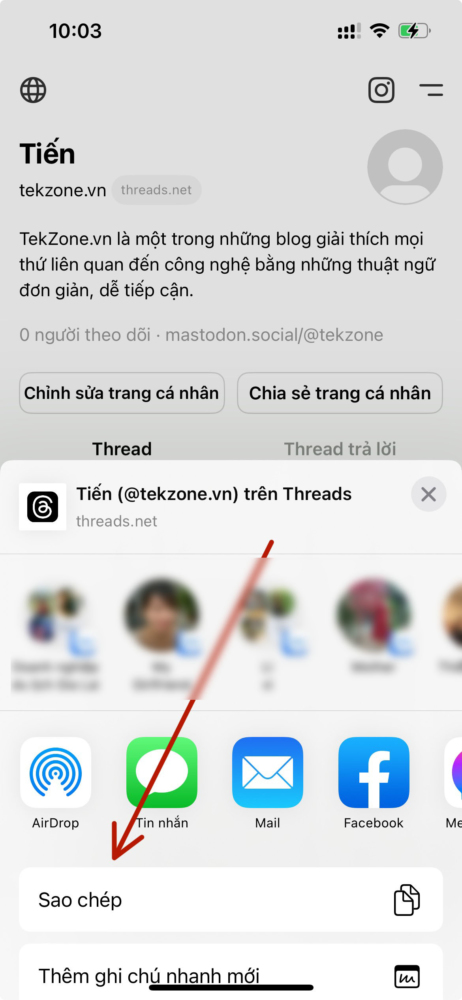
Liên kết hồ sơ Threads bây giờ sẽ được sao chép vào khay nhớ tạm. Để thêm nó vào tài khoản Mastodon, hãy mở ứng dụng Mastodon trên điện thoại.
Bên trong Mastodon, nhấn vào tab hồ sơ ở góc dưới cùng bên phải.
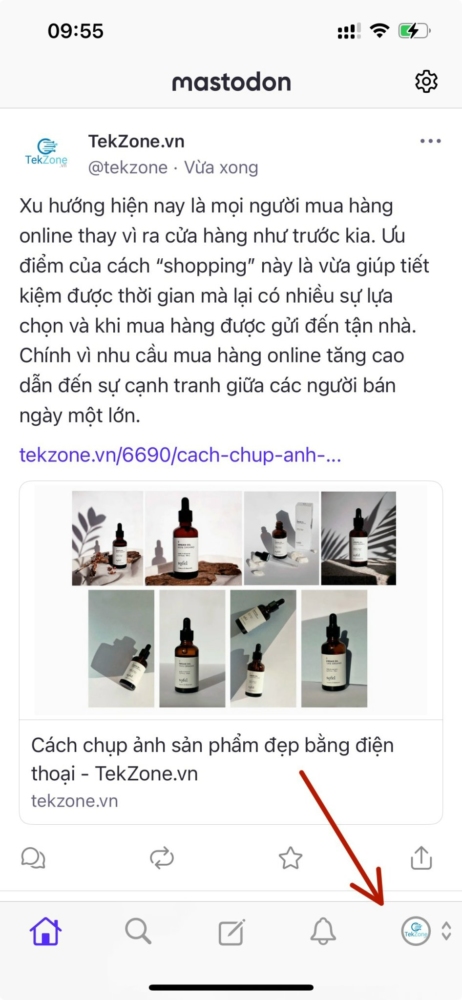
Khi hồ sơ Mastodon hiển thị, hãy nhấn vào nút Chỉnh sửa thông tin trên màn hình.
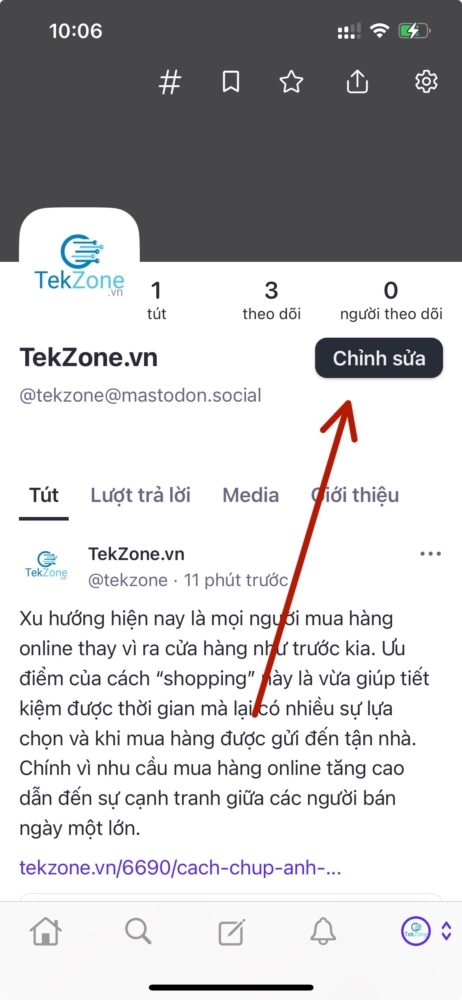
Bây giờ bạn sẽ vào chế độ chỉnh sửa trên hồ sơ của mình. Tại đây, nhấn vào Thêm hàng bên trong tab Giới thiệu.
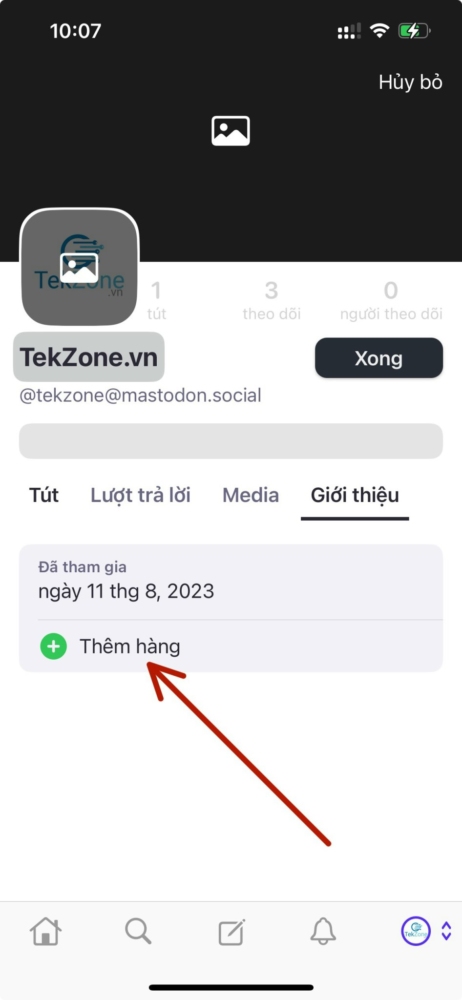
Khi bạn làm điều đó, bạn sẽ thấy một phần mới xuất hiện bên dưới “Đã tham gia”.
Để thêm tài khoản Threads trên Mastodon, hãy nhấn vào phần Nhãn và nhập “ Threads ” hoặc “ Hồ sơ Threads của tôi ”. Bạn có thể thêm tên nhãn của riêng mình vào phần này theo sở thích.
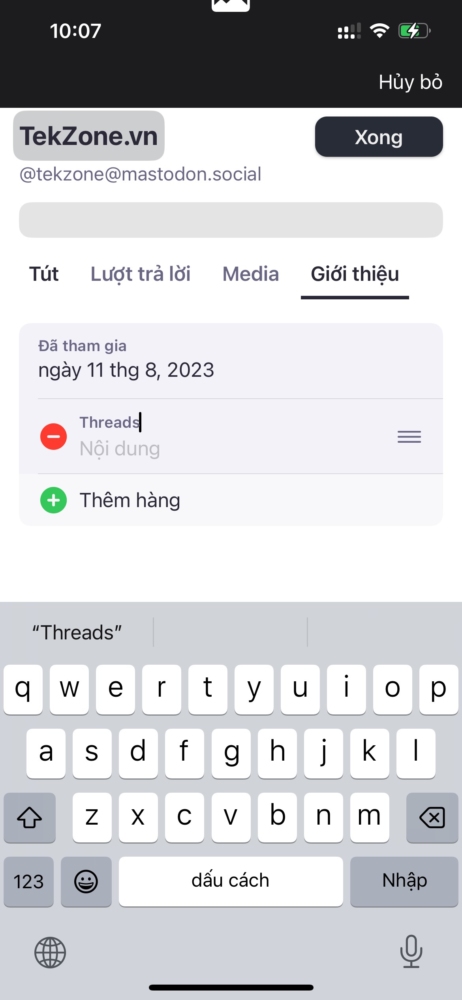
Bây giờ, hãy nhấn vào phần Nội dung và nhấn lại vào phần đó. Trong menu bật lên xuất hiện, chạm vào Dán .
Để lưu các thay đổi, hãy nhấn vào Xong ở góc trên cùng bên phải.
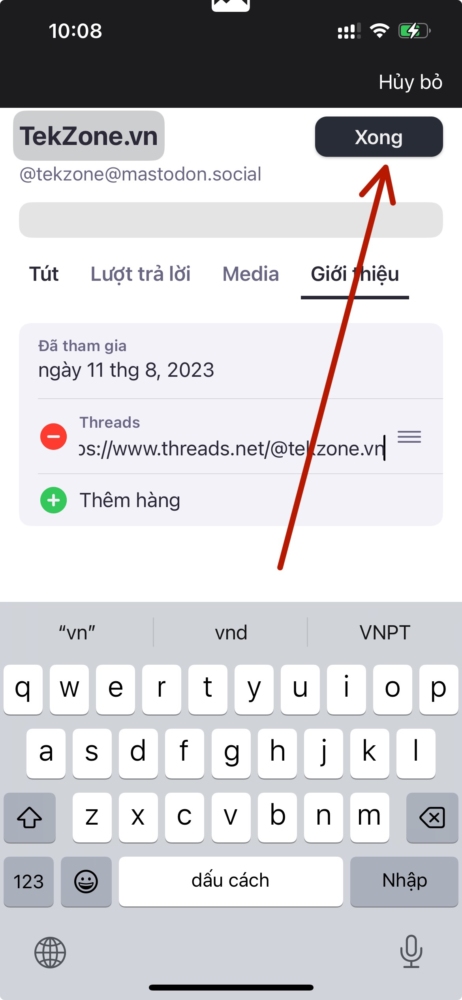
Phần Giới thiệu về Mastodon bây giờ sẽ có URL hồ sơ Threads.
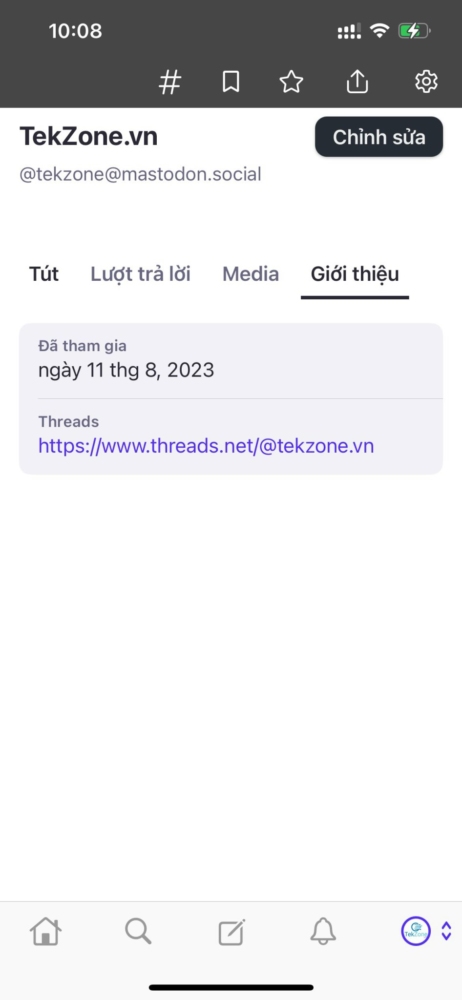
Khi bạn đã liên kết các hồ sơ của mình trên cả Mastodon và Threads, hãy đợi vài phút để hồ sơ Threads được xác minh. Sau khi xác minh thành công, bạn sẽ có thể thấy liên kết Threads của mình xuất hiện bên trong hộp màu lục để cho bạn biết rằng hồ sơ đã được xác minh.
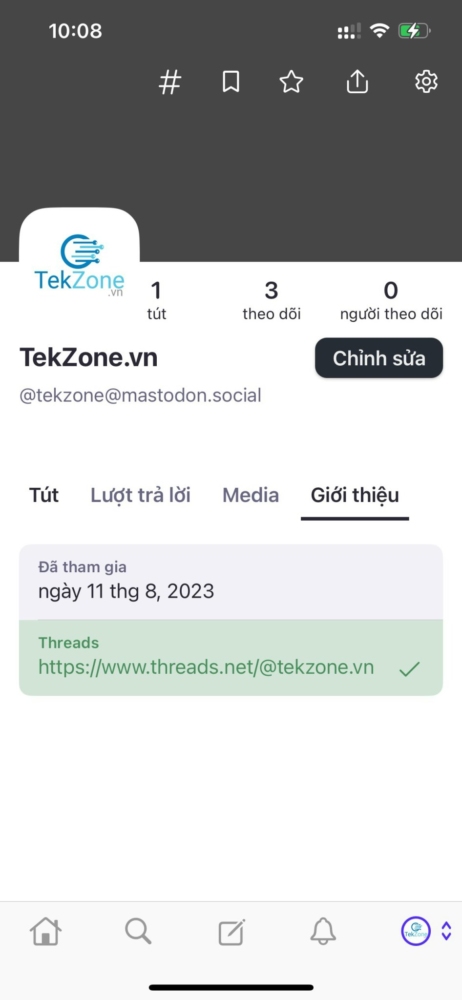
Đó là tất cả những gì bạn cần biết về việc xác minh hồ sơ Threads của mình trên Mastodon.